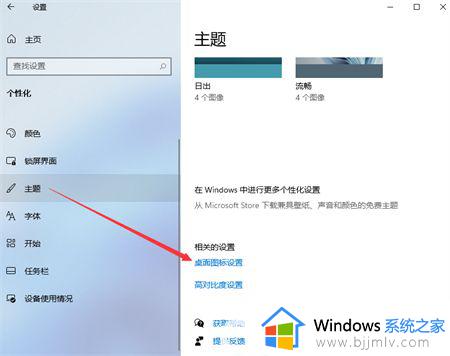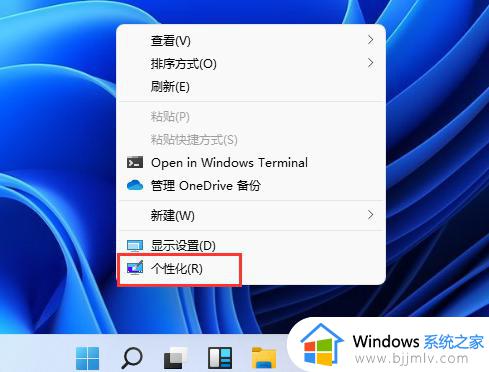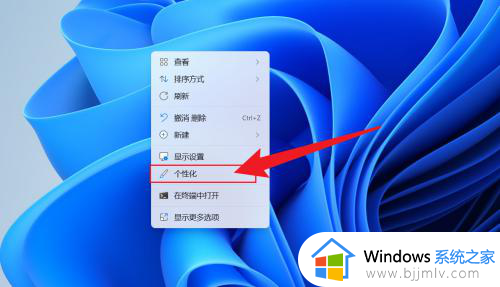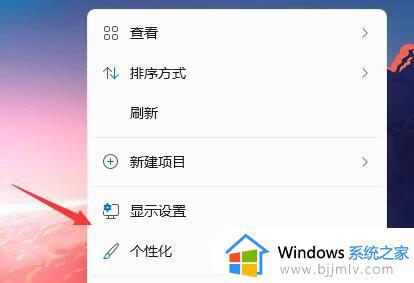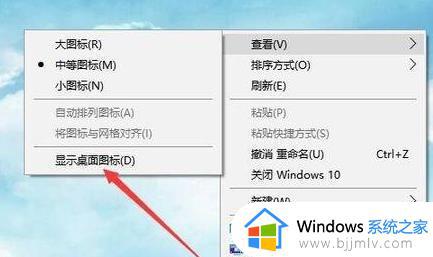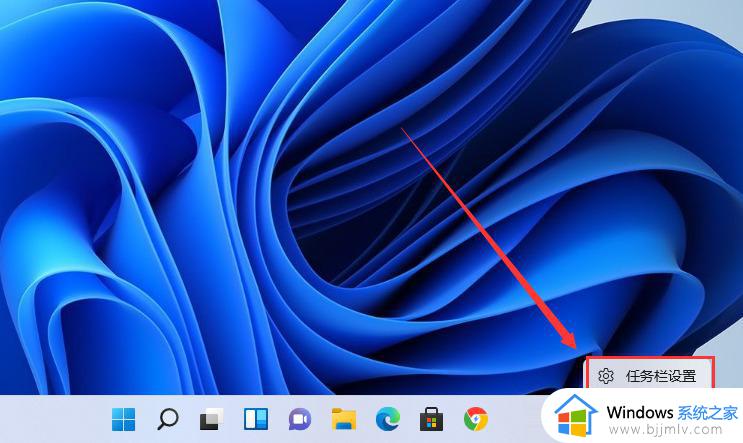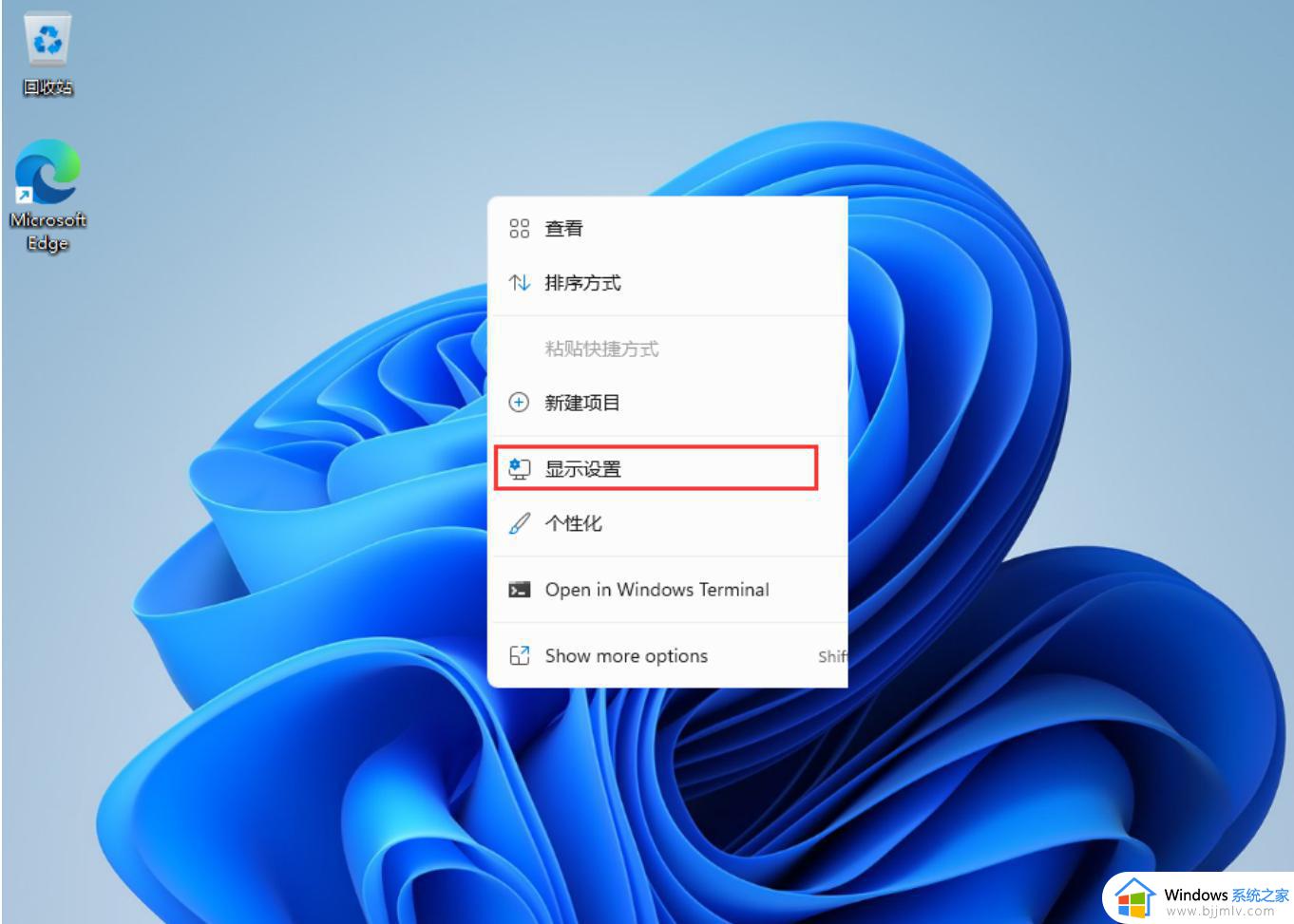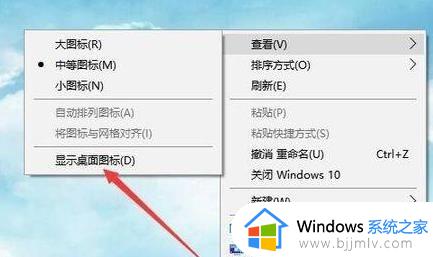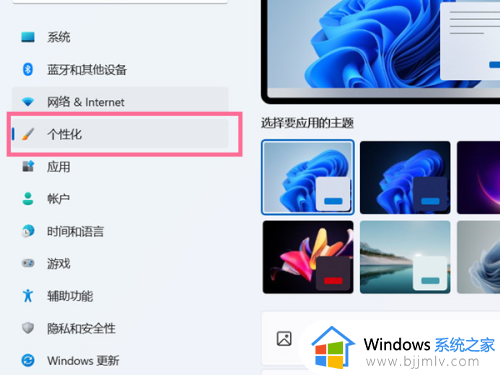win11桌面图标显示计算机怎么操作 win11怎么显示计算机图标
更新时间:2024-03-26 11:00:51作者:jkai
在使用win11操作系统的小伙伴可能会发现,系统并没有像之前的版本一样直接显示计算机这个选项。这使得小伙伴在访问文件和文件夹时感到困惑,对此小伙伴就想要知道win11怎么显示计算机图标,那么接下来小编就带着大家一起来看看win11桌面图标显示计算机怎么操作,快来学习一下吧。
方法如下:
1、打开电脑个性化页面,点击主题。
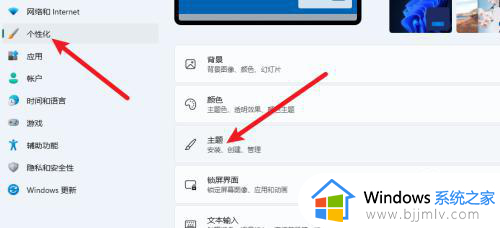
2、然后点击桌面图标设置。
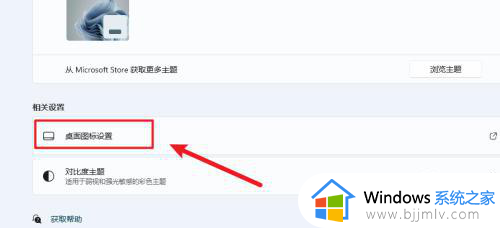
3、最后找到计算机图标,点击应用即可显示桌面计算机图标。
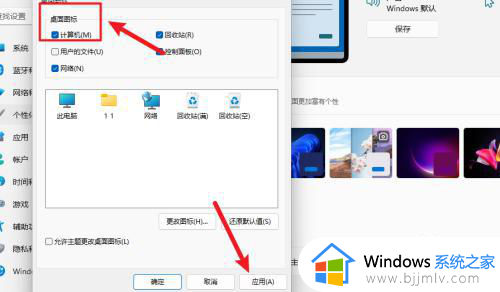
以上全部内容就是小编带给大家的win11桌面图标显示计算机操作方法详细内容分享啦,小伙伴们如果你们遇到这种情况的话,可以跟着小编一起来看看吧。